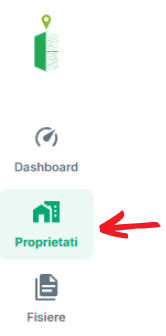La prima accesare a platformei, vei vedea un mesaj care te anunță că nu ai nicio proprietate adăugată. Este pasul de început în Rentzz. După ce adaugi prima proprietate, dashboard-ul se va completa automat cu informații utile: data următoarei chirii, cheltuieli, graficul profitului și starea contoarelor. Totul devine vizibil și ușor de gestionat dintr-un singur loc.
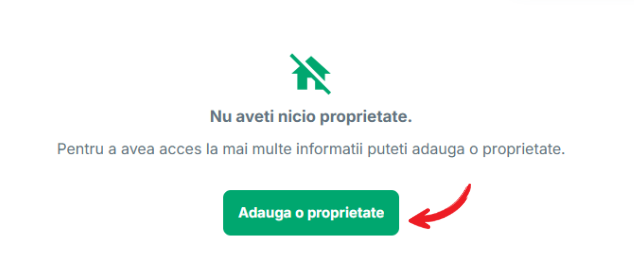
Adaugă o proprietate nouă #
În partea dreaptă sus a secțiunii “Proprietăți”, vei observa un buton verde “Adaugă o proprietate“
Prin click pe acest buton poți adăuga o proprietate nouă în contul tău, astfel încât să începi să urmărești chiria, cheltuielile, profitul sau statusul contractelor aferente.

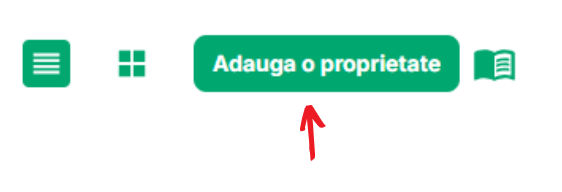
Pasul 1 : Adaugă numele proprietății #
După ce apeși pe butonul „Adaugă o proprietate”, se va deschide un formular în 3 pași.
Primul pas este Numele proprietății – aici poți introduce un nume care te ajută să recunoști proprietatea ușor (ex: „Apartament 1”, „Garsonieră Piața Unirii” sau „Casa Bragadiru”).
Alege o denumire clară, mai ales dacă vei gestiona mai multe proprietăți.
Apasă „Continuă” pentru a merge la următorul pas: detaliile proprietății.
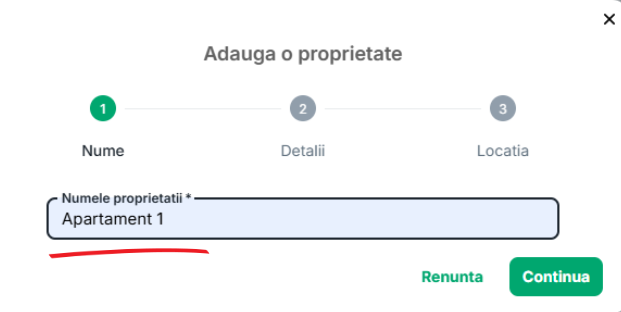
Pasul 2 : Completează detaliile proprietății #
Aici adaugi toate informațiile legate de apartament sau casă: adresă, suprafață, număr de camere, anul construcției și alte detalii relevante.
Cu cât oferi mai multe informații, cu atât îți va fi mai ușor să gestionezi proprietatea mai târziu – de la plăți, la contracte și notificări.
Important: aceste date le completezi o singură dată și le vei folosi automat ori de câte ori ai nevoie.
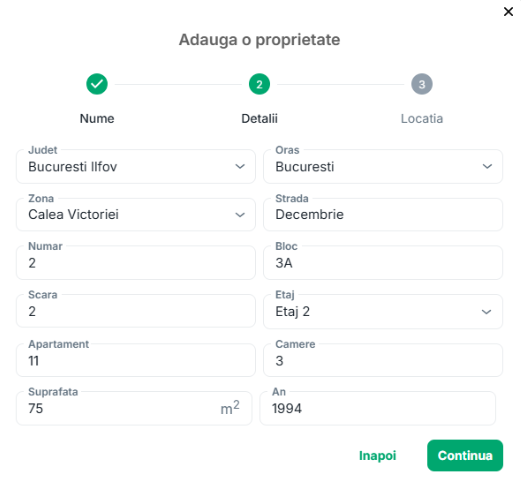
Pasul 3: Setează locația pe hartă (opțional) #
În acest ultim pas, poți alege să marchezi pe hartă poziția exactă a proprietății. Nu este obligatoriu, dar te va ajuta să o recunoști mai ușor, mai ales dacă gestionezi mai multe proprietăți în zone apropiate.
După ce ai completat totul, apasă pe „Salvează” pentru a finaliza.
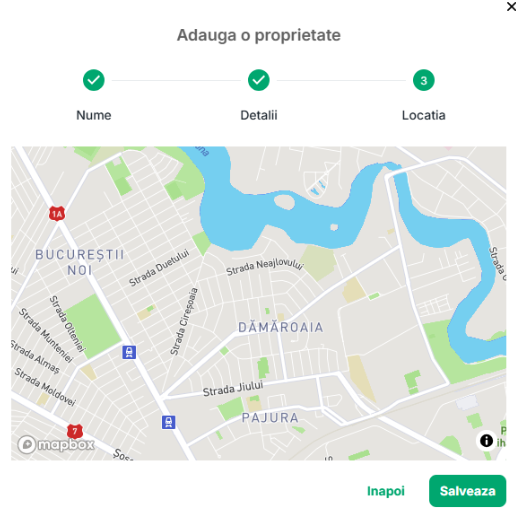
Felicitări!
Ai adăugat prima ta proprietate în Rentzz. De aici încolo, totul devine mai simplu – vei putea urmări plățile, cheltuielile și contractele dintr-un singur loc.
Dă click pe butonul „Proprietăți” din meniul din stânga și vei vedea proprietatea ta adăugată.